Az Apple az iOS 11 frissítéssel bevezetett egy beépített QR-kód olvasót, amely megszünteti a QR-kódok beolvasásához szükséges harmadik féltől származó alkalmazások letöltését.
Ebben a blogbejegyzésben megtudhatja, hogyan olvashat be QR-kódot iPhone, iPad vagy iPod Touch készülékével a beépített natív kamera segítségével.
- Tartalomjegyzék
- Hogyan lehet QR-kódot beolvasni iPhone, iPad vagy iPod touch készülékkel
- QR-kód beolvasása iPhone, iPad vagy iPod touch készülékkel a kamerával
- QR-kód beolvasása az iPhone-on a Vezérlőközponton keresztül
- A Vezérlőközpontból beolvashat egy QR-kódot az iPhone-on,
- Scan QR-kódot iPhone-on a Chrome segítségével
- QR-kód beolvasása iPhone-on a kamerarollból
- A QR-kód beolvasásához a Google Assistant segítségével az iPhone-on,
- QR-kód beolvasása iPhone-on a Wallet alkalmazással
- A szkenner eléréséhez a pénztárca alkalmazáson
- Milyen készülékek használják az iOS-t?
- Hogyan engedélyezhetem a QR-kódok beolvasását az iPhone és iPad készülékemen
- Appok, amelyekről nem tudta, hogy QR-kódokat is beolvashatnak az iPhone-on
- Final thoughts
- Gyakran ismételt kérdések
- Hogyan olvashatok be egy QR-kódot az iPhone fényképalbumából?
- Hol van a QR-kódolvasó az iPhone-omon?
- Szükségem van egy alkalmazásra a QR-kód beolvasásához az iPhone-omon?
- Az iPhone készülékem nem szkennel QR-kódot. Miért van ez?
- Az iPhone rendelkezik QR-kód-olvasóval?
- Hogyan lehet QR-kódot beolvasni iPhone 6 készülékkel?
Tartalomjegyzék
- QR-kód beolvasása iPhone, iPad vagy iPod touch készülékkel
- a. Kamera
- b. Vezérlőközpont
- c. Chrome
- d. Google Lens
- e. Pénztárca alkalmazás
- Milyen készülékek használják az iOS-t?
- Hogyan engedélyezhetem a QR-kódok beolvasását az iPhone és iPad készülékemen
- Applikációk, amelyekről nem tudta, hogy képesek QR-kódok beolvasására az iPhone és iPad készülékén
- Végső gondolatok
- Kérdések
A QR-kódok egy évtizedes, kezdeti éveiben ígéretes technológia. Lassú növekedése azonban annak tulajdonítható, hogy a QR-kódok beolvasásához szükséges alkalmazás súrlódást okoz. 2017-ben, amikor bejelentették a QR-kódok beolvasásának integrálását a telefonok natív kameráival, ez a technológia újjáéledt. Ahogy 2020-ban a COVID felé navigálunk, a QR-kódok olyan szintre nőttek, hogy a legtöbb étteremben már a papíralapú étlapok alternatívájaként használják őket.
Hogyan lehet QR-kódot beolvasni iPhone, iPad vagy iPod touch készülékkel
QR-kód beolvasása iPhone, iPad vagy iPod touch készülékkel a kamerával
A QR-kód beolvasása iPhone, iPad vagy iPod touch készülékkel a natív kamera alkalmazással, kövesse az alábbi lépéseket –
- Elindítja a kamerát
- Mutasson a beolvasandó QR-kódra
- Kattintson a képernyő tetején lévő értesítési bannerre – ez a QR-kódban tárolt információ
- Ha a QR-kód tartalmaz bármilyen bevethető adatot (elérhetőségi szám, e-mail cím vagy hangklip), koppintson a bannerre a művelet elindításához, vagy húzza lefelé a bannert, hogy további információkat tárjon fel, mielőtt rákoppintana
QR-kód beolvasása az iPhone-on a Vezérlőközponton keresztül
A QR-kódolvasó beállítása az iPhone-on a Vezérlőközpontban sokkal kényelmesebb, mint minden alkalommal a kamera használata. A beépített QR-kódolvasó hozzáadása a Vezérlőközponthoz –
- Menjen az iPhone beállításaihoz
- Kattintson a Vezérlőközpontra
- Koppintson a Vezérlők testreszabása
- A További vezérlők fül alatt, nyomja meg a QR-kódolvasó melletti “+”-ot
- A QR-kódolvasót a mellette lévő hamburger ikon segítségével áthelyezheti a Vezérlőközpont tetszőleges helyére
A Vezérlőközpontból beolvashat egy QR-kódot az iPhone-on,
- Kattintson a Vezérlőközpontban a QR-kódolvasó ikonra
- A QR-kód beolvasásához irányítsa a kamerát egy QR-kód közelébe
A Vezérlőközpontban található QR-kódolvasó lehetővé teszi, hogy gyenge fényviszonyok között, a zseblámpa segítségével még akkor is beolvasson egy QR-kódot, ha az elmosódott.
Ez az iPhone QR-kódolvasó nagyon erős és gyors, amely másodperceken belül képes beolvasni egy QR-kódot, még akkor is, ha az sérült vagy elmosódott (akár 30%-ban sérült és fordított).
Scan QR-kódot iPhone-on a Chrome segítségével
Most, a következő egyszerű lépésekkel beolvashat egy QR-kódot iPhone-on a Google Chrome segítségével:
- Töltse le a Chrome-ot az App Store-ból. Ha már van Google Chrome az iPhone-odon, mindenképpen frissítsd azt.
- Az iPhone-oddal 3D érintéssel érintsd meg a Google Chrome alkalmazás ikonját a kezdőképernyőn
- Most kattints a QR-kód beolvasása gombra, amely megjelenik a gyorsmenüben
- Engedélyezd az alkalmazást a kamera eléréséhez. Koppintson a felugró menüben az OK gombra a QR-kód beolvasásához
MEGJEGYZÉS: A 3D Touchot nem támogató eszközökön a kezdőképernyő tetejéről húzza lefelé a lapot a Spotlight eléréséhez. Most írja be a QR-kódot a keresőmezőbe. A Google Chrome felajánlja a QR-kód beolvasásának lehetőségét. Csak koppintson az alkalmazás ikonjára (Ne felejtse el engedélyezni az alkalmazásnak a kamera elérését.)
QR-kód beolvasása iPhone-on a kamerarollból
Az iPhone és az iPad képes QR-kódot beolvasni a fényképekről a Google Lens segítségével. QR-kód beolvasása iPhone-on a kameratekercsből,
- Töltse le a Google Fotókat az App Store-ból, és adjon hozzáférést a kameratekercshez
- Nyisson meg egy QR-kódot tartalmazó képet a Google Fotókból
- Koppintson a Google Lens ikonra a natív kamerában
- Kattintson a QR-kódot tartalmazó képernyőn megjelenő pontokra az értesítési banner megtekintéséhez
- Kattintson a linkre a kiváltott művelet megtekintéséhez
.
A QR-kód beolvasásához a Google Assistant segítségével az iPhone-on,
- Nyissa meg a Google Asszisztenst az iPhone-ján
- A keresősávban koppintson a mikrofon ikon melletti Google Lencse ikonra
- Engedje meg, hogy a Google hozzáférjen a kamerához. Koppintson a Kamera bekapcsolása az Objektív használatához opcióra
- Keresze a képernyő jobb felső részén a Fotók ikonját. Megjelenik a Fotótárad
- A Minden fénykép ikonra koppintva válaszd ki a beolvasni kívánt QR-kódot tartalmazó fényképet, és koppints rá
- A képernyőn megjelenik az értesítési banner, kattints rá, hogy a beállított műveletre irányítson
JEGYZET 1: Ahhoz, hogy a Google Lens segítségével a Google Assistant segítségével beolvashass egy QR-kódot, előzetesen töltsd le az alkalmazást.
MEGJEGYZÉS 2: A QR-kódot az iPod Touch készülékkel is beolvashatja a natív kamera alkalmazással és a Vezérlőközponton keresztül. QR-kód beolvasásához az iPod Touch segítségével egyszerűen kövesse a fent említett lépéseket.
QR-kód beolvasása iPhone-on a Wallet alkalmazással
A Wallet alkalmazás iPhone-on, iPad-en és iPod touch-on képes QR-kód beolvasására.
A szkenner eléréséhez a pénztárca alkalmazáson
- Koppintson a pénztárca alkalmazásra, és kattintson a “+” gombra a Bérletek rész tetején
- Koppintson a Kód beolvasása gombra a bérlet hozzáadásához
- Ez innen, beolvashatja a kuponok, jegyek, beszállókártyák és hűségkártyák QR-kódjait
A Wallet alkalmazás azonban csak kuponok, hűségkártyák és jegyek beolvasását teszi lehetővé. Ha bármilyen más QR-kód beolvasásával próbálkozik, hibaüzenetet kap.
A legújabb iOS 13 frissítésekről, köztük a QR-kódokról, az NFC-címkékről és a Bluetoothról
Milyen készülékek használják az iOS-t?
Az iOS az Apple Inc. által fejlesztett operációs rendszer. Ide tartoznak az iPhone-ok, iPadek, iPodok, Mac számítógépek, iWatch és más Apple-eszközök.
Hogyan engedélyezhetem a QR-kódok beolvasását az iPhone és iPad készülékemen
Minden iPhone és iPad iOS 11 operációs rendszerrel képes a QR-kódok beolvasására a natív kamerával. Ha a kamerája nem képes QR-kódot beolvasni, kövesse az alábbi utasításokat –
- Nyissa meg a Beállításokat a kezdőképernyőről
- Görgessen lefelé, és kattintson a Kamera
- Keresze meg a QR-kódok beolvasása lehetőséget, és nyomja meg a kapcsoló gombot, hogy a kamera engedélyezze a QR-kódok beolvasását
Appok, amelyekről nem tudta, hogy QR-kódokat is beolvashatnak az iPhone-on
Ezek az alkalmazások már lehetnek az iPhone-on, de nem tudta, hogy ezek az alkalmazások a QR-kódok zökkenőmentes beolvasására is képesek. Néhány ezek közül az alkalmazások közül –
- Snapchat
- Shazam
Final thoughts
Apple, a legújabb iOS 13-mal bevezette a zseblámpás QR-kód beolvasást. A felhasználóknak többé nem kell aggódniuk a QR-kódok beolvasása miatt bosszantó, gyenge fényviszonyok között.
Nem csak ez, az iPhone QR-kód olvasója olyan erős, hogy bármilyen QR-kód beolvasható még maximális sérülés (70%) esetén is.
A márkáknak és a vállalkozásoknak mostantól nem kell aggódniuk a QR-kódokat használó fogyasztóik miatt. Ez csak azt jelzi, hogy a QR-kódok itt vannak, hogy maradjanak.
Gyakran ismételt kérdések
Hogyan olvashatok be egy QR-kódot az iPhone fényképalbumából?
Ha iOS 11 vagy újabb iOS rendszerrel rendelkező iPhone készülékkel rendelkezik, nyissa meg a fényképet a fényképalbumból, és kövesse a következő lépéseket –
- Koppintson a Google Lens ikonra a natív kamerában
- Kattintson a képernyőn megjelenő pontokra a QR-kóddal az értesítési banner megtekintéséhez
- Koppintson a linkre az indított művelet megtekintéséhez
Hol van a QR-kódolvasó az iPhone-omon?
Az iOS 11 és újabb rendszerű iPhone-ok rendelkeznek beépített QR-kód-olvasóval, amely a natív kamera alkalmazáson vagy a Vezérlőpulton keresztül érhető el.
A QR-kódolvasó megtekintéséhez az iPhone-on kattintson a Kamera ikonra, és mutasson egy QR-kódra az információ megtekintéséhez.
Szükségem van egy alkalmazásra a QR-kód beolvasásához az iPhone-omon?
Ha Ön iOS 11 vagy magasabb rendszerű iPhone készülékkel rendelkezik, nincs szükség külön alkalmazás letöltésére a QR-kód beolvasásához. Ha nem, akkor számos harmadik féltől származó alkalmazás letölthető a QR-kód beolvasásához.
Az alábbiakban felsoroljuk azokat a QR-kódolvasó alkalmazásokat, amelyeket letölthet az iPhone készülékére a QR-kód beolvasásához.
Az iPhone készülékem nem szkennel QR-kódot. Miért van ez?
Ha az iPhone nem szkennel QR-kódot, ellenőrizze, hogy az iOS frissítve van-e a legújabb verzióra. Ha igen, akkor nem okozhat gondot a QR-kód beolvasása.
A legújabb operációs rendszer letöltése után is, ha az iPhone nem olvassa be a QR-kódot, akkor próbálja ki a következő műveleteket –
- Az iPhone-t egyenesen tartsa, és ne döntse meg semmilyen szögben
- Győződjön meg róla, hogy megfelelő megvilágítás van. Ha nem, kapcsolja be a zseblámpát
- Szkennelje a QR-kódot távolabbról
- Tisztítsa meg a kamerát a jobb láthatóság érdekében
Ha az iPhone nem támogatja a legújabb operációs rendszert, töltsön le egy harmadik féltől származó alkalmazást a QR-kód beolvasásához.
Az iPhone rendelkezik QR-kód-olvasóval?
Igen. Az iOS 11 és újabb rendszerű iPhone-ok rendelkeznek beépített QR-kód-olvasóval, amely a natív kamera alkalmazáson, a Vezérlőközponton és a Google Lens alkalmazáson keresztül érhető el.
Hogyan lehet QR-kódot beolvasni iPhone 6 készülékkel?
Ha iPhone 6 készüléke iOS 11 és újabb rendszerrel van felszerelve, akkor a kamera segítségével beolvashatja a QR-kódot. Ha nem, töltse le a legújabb verziót, hogy QR-kódot szkennelhessen a natív beépített kamera alkalmazással.
Ha készüléke nem teszi lehetővé az iOS 11 vagy magasabb verzióra való frissítést, akkor fontolja meg egy harmadik féltől származó alkalmazás letöltését a QR-kód beolvasásához.
Ha még ma szeretne QR-kódot létrehozni, fedezze fel QR-kód-megoldásainkat, vagy indítson 14 napos ingyenes próbaverziót. Ha további segítségre van szüksége, beszéljen szakértőnkkel még ma!
- A szerző adatai
- Újabb bejegyzések
-
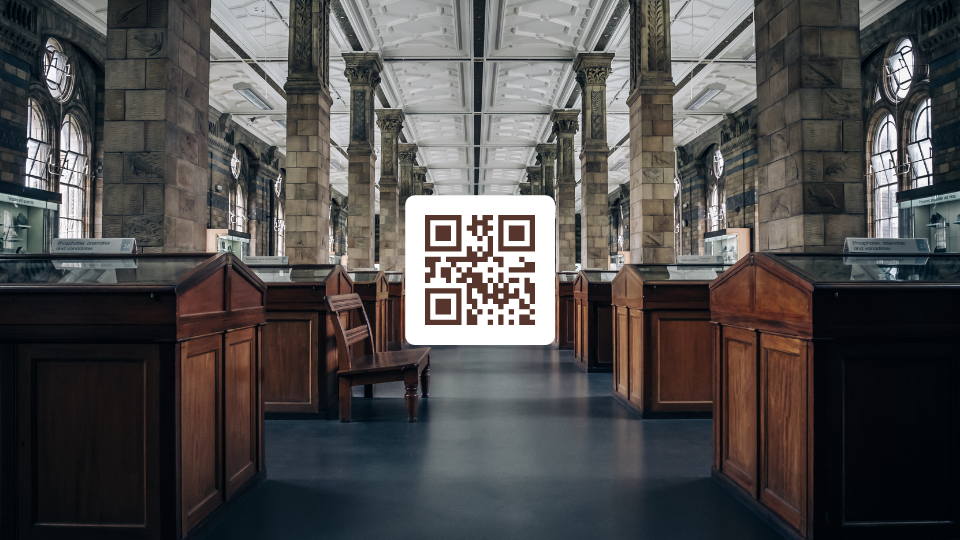
A múzeumok számára készült QR-kódok felhasználhatók egy-egy műalkotással kapcsolatos érdekes tények megosztására, a várakozási idő minimalizálására és sok másra. Olvassa el ezt a blogbejegyzést, hogy megtudja, milyen 7 érdekes módon segíthetnek a QR-kódok a múzeumoknak a látogatói élmény javításában!
Megtudhat mindent az audio QR-kódokról és arról, hogyan lehet bármilyen hangot QR-kóddá alakítani ebben a blogbejegyzésben.
Tudja meg, hogyan használhatják a tanárok a QR-kódokat a tanulás szórakoztatóvá tételére, a diákok segítésére és az iskolai munka automatizálására ebben a blogbejegyzésben.
Mivel a COVID-19 oltást világszerte bevezetik, a kormányok és intézmények QR-kódokat rendelnek az oltáshoz az útlevelekhez, bizonyítványokhoz és egyebekhez. Olvassa el ezt a blogbejegyzést, hogy megtudja, hogyan használják a különböző országok az oltási QR-kódokat, és miért megfelelőek!
A tornatermek és fitnesztermékek QR-kódjai halmokban alakították át a tornatermek működését. Ismerje meg a QR-kódok 7 meggyőző alkalmazását fitnesztermékekhez és edzőtermekhez ebben a blogbejegyzésben!
A COVID-19 járvány kitörése megváltoztatta a templomok működését. A virtuális eszközök és technológiák, például a QR-kódok óriási segítséget nyújtottak a híveknek és az egyházaknak. Olvassa el ezt a blogbejegyzést, hogy megismerje a QR-kódok hat érdekes felhasználási lehetőségét az egyházak számára!
Ez a blog eredetileg 2020. március 13-án 10:36-kor
jelent meg.